dll文件是什么怎么打开 如何打开DLL文件
dll文件是什么怎么打开,DLL文件(Dynamic Link Library)是一种用于Windows操作系统的动态链接库文件,它包含了一系列的函数、数据和资源,可被多个应用程序共享使用,打开DLL文件的方法有多种,其中最常见的是使用开发工具或者文本编辑器,通过查看其内容和代码来了解其功能和结构。通过打开DLL文件,我们可以深入了解其内部实现,寻找其中的问题或者进行修改,以满足特定的需求。需要注意的是,在对DLL文件进行修改之前,务必备份原文件,以防止不可预料的错误发生。通过打开DLL文件,我们能够更好地理解和应用其中的功能,实现自己想要的效果。
步骤如下:
1.第一步,打开一个程序的安装目录,在这里面可以看到一些dll的一些文件。
如果在它的上面双击的话会在它的旁边提示:如果是想要查看它可以下载安装一个叫exescope的自定义应用软件的工具
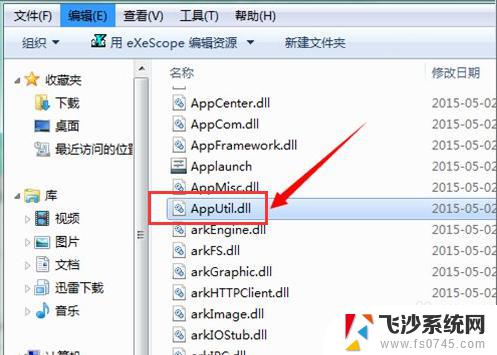
2.第二步,右边有一个更多,点击一下“更多”,可以看到它的默认安装路径,如果不需要更改的话,它就会默认的安装到c盘的程序文件夹中
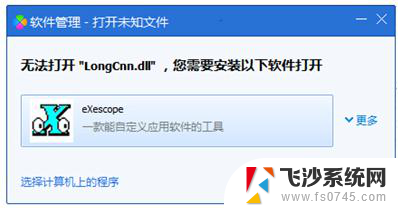
3.第三步,点击安装之后,在它弹出的面板中有一个自动汉化的说明,我们点击“已阅”
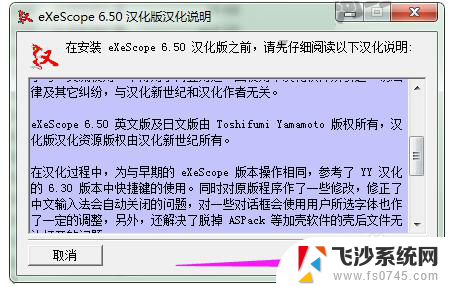
4.第四步,接着在它的安装过程中会出现一个安装类型,可以根据需要选择一个安装类型,这里就选择它默认的“典型安装”,然后点击:下一步
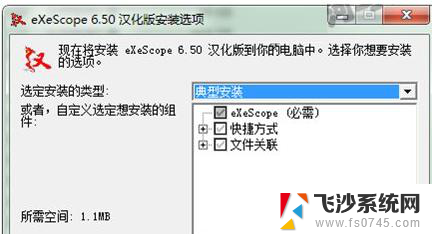
5.第五步,当安装到汉化的安装目录的时候它会提示。如果是不想把它安装到默认位置的话,可以在点击浏览选择一个安装的文件位置,这里就还是以它的默认的c盘中的program files\exescope的文件夹里
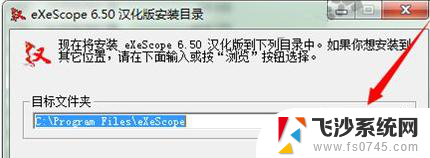
6.第六步,可以看到它上面的提示它的汉化版已安装完成,这时点击关闭

7.第七步,在dll的文件上点击右键,就可以看到右键的下拉菜单中可以看到它的程序右键菜单

8.第八步,用右键菜单中的exescope,点击要打开的dll文件时,会出现一个提示:拒绝写入,这里只读模式打开,这时点击确定
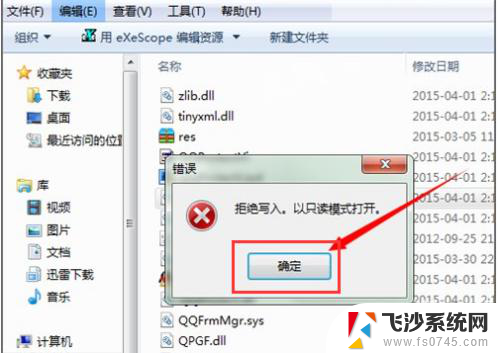
9.第九步,点击确定之后。就可以在它打开的面板中看到一些这样的文字,头部、导出、导入和资源,
如果点击它前面的+号可以查看到它所包含的不同内容
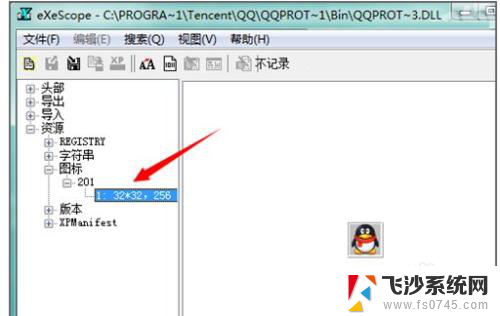
10.第十步,点击不同的dll文件时,可以看到它里面的内容也是不同的
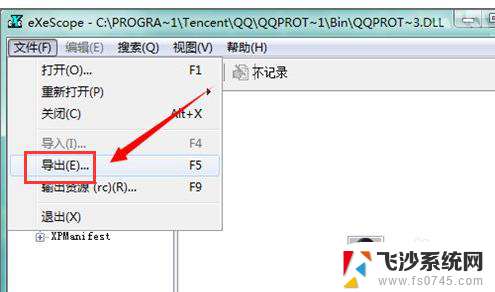
11.第十一步,当想要把所要的位图或者图标导出到一个文件夹的时候要在文件菜单中选择导出。选择一个存储的位置,可以看到它如果是图标的话,默认的存储就会是图标文件的后缀名,存储之后可以对其做一些修改
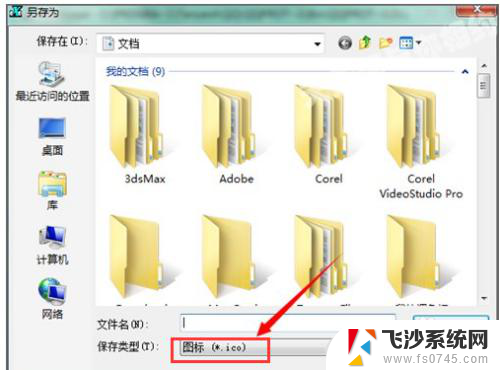
以上就是dll文件是什么怎么打开的全部内容,碰到同样情况的朋友们赶紧参照小编的方法来处理吧,希望能够对大家有所帮助。
- 上一篇: 打印机脱机是什么问题 打印机脱机状态
- 下一篇: wps没有的字体怎么添加 WPS缺少字体如何添加
dll文件是什么怎么打开 如何打开DLL文件相关教程
-
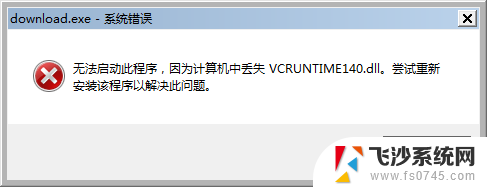
-
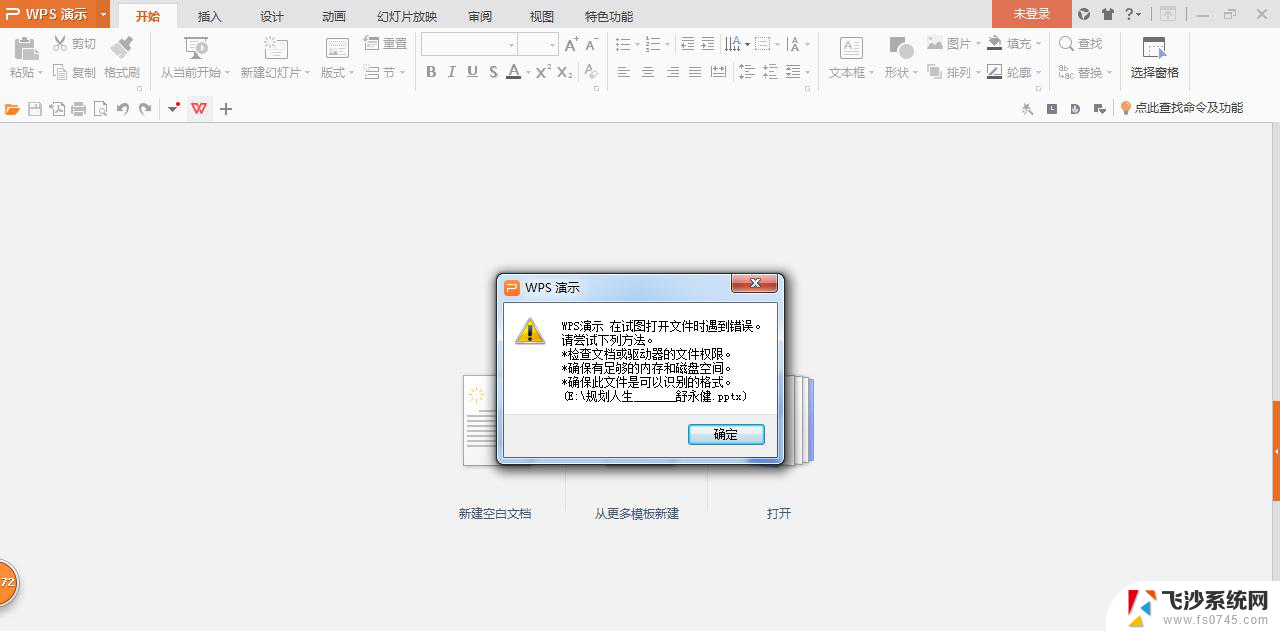 wps文件怎么老是打不开 wps文件为什么打不开
wps文件怎么老是打不开 wps文件为什么打不开2024-02-24
-
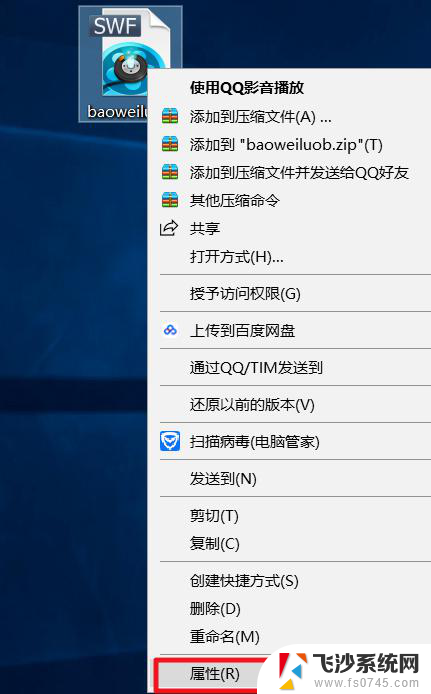 电脑swf用什么软件能打开 swf格式文件如何打开
电脑swf用什么软件能打开 swf格式文件如何打开2024-09-03
-
 u盘里的文件打开是空白 U盘文件打开空白怎么办
u盘里的文件打开是空白 U盘文件打开空白怎么办2024-04-25
- 为什么打开文件夹,里面总是有预览 文件夹中如何打开右侧的预览格子
- 电脑无法打开pdf文件怎么办 PDF文件打不开如何处理
- fr3文件用什么打开编辑 fr3文件打开方法
- 手机如何打开文件 安卓手机文件管理器怎么打开
- 文件后面rar用什么打开 如何解压rar文件
- windows怎么打开apk文件 在电脑上如何打开APK文件
- 苹果13pro截屏有几种方法 iPhone13 Pro截屏操作步骤
- 华为无线耳机怎么连接手机蓝牙 华为无线蓝牙耳机手机连接方法
- 电脑如何硬盘分区合并 电脑硬盘分区合并注意事项
- 连接网络但是无法上网咋回事 电脑显示网络连接成功但无法上网
- 苹果笔记本装windows后如何切换 苹果笔记本装了双系统怎么切换到Windows
- 电脑输入法找不到 电脑输入法图标不见了如何处理
电脑教程推荐
- 1 如何屏蔽edge浏览器 Windows 10 如何禁用Microsoft Edge
- 2 如何调整微信声音大小 怎样调节微信提示音大小
- 3 怎样让笔记本风扇声音变小 如何减少笔记本风扇的噪音
- 4 word中的箭头符号怎么打 在Word中怎么输入箭头图标
- 5 笔记本电脑调节亮度不起作用了怎么回事? 笔记本电脑键盘亮度调节键失灵
- 6 笔记本关掉触摸板快捷键 笔记本触摸板关闭方法
- 7 word文档选项打勾方框怎么添加 Word中怎样插入一个可勾选的方框
- 8 宽带已经连接上但是无法上网 电脑显示网络连接成功但无法上网怎么解决
- 9 iphone怎么用数据线传输文件到电脑 iPhone 数据线 如何传输文件
- 10 电脑蓝屏0*000000f4 电脑蓝屏代码0X000000f4解决方法